Fallout 4 startet nicht im Epic Games Launcher [behoben]
![Fallout 4 startet nicht im Epic Games Launcher [behoben]](https://thewindowsclub.blog/de/wp-content/uploads/sites/6/2022/12/fallout-4-not-launching-issue-on-epic-games-launcher-656x288.webp)
Wenn Fallout 4 nicht startet oder auf dem Epic Games Launcher startet, hilft Ihnen dieser Beitrag sicher bei der Lösung des Problems. Fallout 4 ist ein Action-Rollenspiel, das von Bethesda Game Studios entwickelt und von Bethesda Softworks veröffentlicht wurde. In letzter Zeit haben sich viele Benutzer darüber beschwert, dass das Fallout-Spiel nicht auf dem Epic Games Launcher gestartet wird. Glücklicherweise können Sie einige einfache Schritte befolgen, um dieses Problem zu beseitigen.
Behebung des Problems, dass Fallout 4 im Epic Games Launcher nicht startet
Wenn Fallout 4 nicht im Epic Games Launcher auf Ihrem Windows-PC gestartet wird, befolgen Sie diese Vorschläge:
- Überprüfe Systemkompatibilität
- Überprüfen Sie die Spieldateien
- Führen Sie Fallout 4 als Administrator aus
- Grafiktreiber aktualisieren
- Ändern Sie die DNS-Einstellungen
- Löschen Sie den Webcache von Epic Games Launcher
- Fehlerbehebung im sauberen Startzustand
- Installieren Sie Epic Games Launcher neu
Sehen wir uns diese nun im Detail an.
1] Überprüfen Sie die Systemkompatibilität
Bevor Sie mit den verschiedenen Methoden zur Fehlerbehebung beginnen, überprüfen Sie, ob Ihr Gerät die Mindestanforderungen erfüllt. Es ist möglich, dass Ihr Gerät die Mindestanforderungen zum Ausführen von Fallout 4 nicht erfüllt. Die Mindestanforderungen zum Ausführen von Fallout 4 sind:
- Betriebssystem: Windows 7/8/10/11 (64-Bit-Betriebssystem erforderlich)
- Prozessor: Intel Core i5-2300 2,8 GHz/AMD Phenom II X4 945 3,0 GHz oder gleichwertig
- Speicher: 8 GB RAM
- Grafikkarte: NVIDIA GTX 550 Ti 2 GB/AMD Radeon HD 7870 2 GB oder gleichwertig
- Speicher: 30 GB verfügbarer Speicherplatz
2] Überprüfen Sie die Spieldateien
Manchmal können Spieldateien aufgrund eines Fehlers oder eines kürzlichen Updates beschädigt werden. Dies könnte auch der Grund sein, warum Sie dieses Problem beunruhigt. Überprüfen Sie die Spieldateien in Ihrem Epic Games Launcher und prüfen Sie, ob das Problem behoben ist. So wird’s gemacht:
- Öffnen Sie den Epic Games Launcher und klicken Sie auf Bibliothek.
- Klicken Sie mit der rechten Maustaste auf Fallout 4 und wählen Sie Verwalten aus.
- Klicken Sie auf Bestätigen.
3] Führen Sie Epic Games Launcher als Administrator aus
Das Ausführen des Launchers als Administrator stellt sicher, dass das Spiel nicht aufgrund fehlender Berechtigungen abstürzt. So geht’s:
- Klicken Sie mit der rechten Maustaste auf die Verknüpfungsdatei Epic Games Launcher.exe auf Ihrem Gerät.
- Klicken Sie auf Eigenschaften.
- Navigieren Sie zur Registerkarte Kompatibilität.
- Aktivieren Sie die Option Dieses Programm als Administrator ausführen.
- Klicken Sie auf OK, um die Änderungen zu speichern.
4] Grafiktreiber aktualisieren
Um Spiele effizient auszuführen, ist eine bestimmte Menge an Grafikspeicher unerlässlich. Veraltete Grafiktreiber können dazu führen, dass Fallout 4 beim Start abstürzt. So können Sie die Grafiktreiber aktualisieren.
NV Updater hält den NVIDIA-Grafikkartentreiber auf dem neuesten Stand. Sie können auch die Website Ihres Computerherstellers besuchen, um die Treiber herunterzuladen und zu installieren. Einige von Ihnen möchten vielleicht kostenlose Treiberaktualisierungssoftware oder Tools wie AMD Driver Autodetect, Intel Driver Update Utility oder Dell Update Utility verwenden, um Ihre Gerätetreiber zu aktualisieren.
5] DNS-Einstellungen ändern
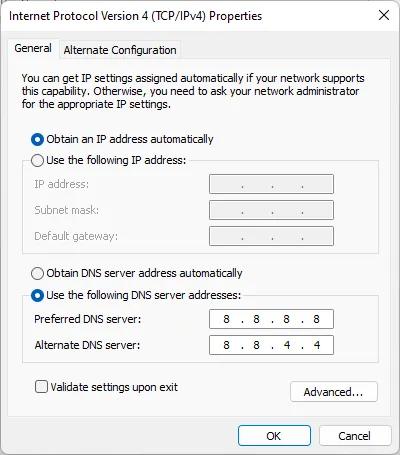
- Öffnen Sie die Systemsteuerung, navigieren Sie zum Netzwerk- und Freigabecenter und klicken Sie auf Adaptereinstellungen ändern
- Klicken Sie mit der rechten Maustaste auf Ihre Wi-Fi-Verbindung und wählen Sie Eigenschaften
- Wählen Sie Internet Protocol Version 4 (TCP/IPv4) aus.
- Klicken Sie auf die Schaltfläche Eigenschaften und geben Sie die folgenden Werte ein:
- Primärer DNS-Wert: 8.8.8.8
- Sekundärer DNS-Wert: 8.8.4.4
- Klicken Sie auf OK und beenden Sie.
6] Leeren Sie den Epic Games Launcher-Webcache
Fallout 4 kann aufgrund des beschädigten Webcaches von Epic Games Launcher mit Fehlern konfrontiert werden. Diese Web-Cache-Dateien dienen keinem Zweck und sollten gelegentlich gelöscht werden. So können Sie es tun:
- Drücken Sie die Windows-Taste + R, um das Dialogfeld Ausführen zu öffnen.
- Geben Sie %localappdata% ein und drücken Sie die Eingabetaste.
- Navigieren Sie zu EpicGamesLauncher > Gespeichert.
- Klicken Sie mit der rechten Maustaste auf den Ordner webcache_4430 und löschen Sie ihn.
7] Fehlerbehebung im sauberen Startzustand
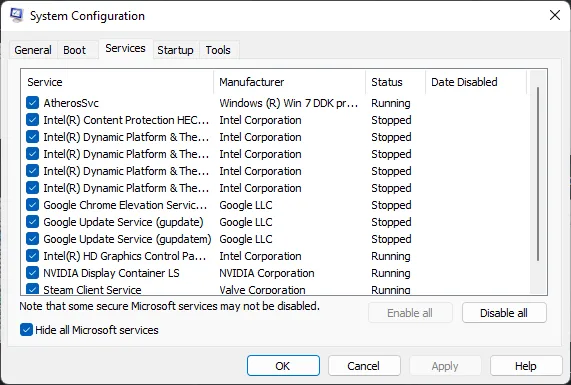
Auf Ihrem Gerät installierte Anwendungen von Drittanbietern können dafür verantwortlich sein, dass Fallout 4 im Epic Games Launcher nicht startet. Führen Sie einen sauberen Neustart Ihres PCs durch, um alle Anwendungen von Drittanbietern einzuschränken.
Wenn der Fehler nicht im Clean Boot State erscheint, müssen Sie möglicherweise einen Prozess nach dem anderen manuell aktivieren und sehen, wer der Übeltäter ist. Sobald Sie es identifiziert haben, deaktivieren oder deinstallieren Sie die Software.
8] Epic Games Launcher neu installieren
Wenn Ihnen keiner dieser Schritte weiterhelfen konnte, sollten Sie den Epic Games Launcher neu installieren. Es ist bekannt, dass dies den meisten Spielern hilft, diesen Fehler zu überwinden.
Fix: Fallout 4-Mods funktionieren nicht oder werden nicht in der Ladereihenfolge angezeigt
Wie behebe ich, dass der Epic Game Launcher derzeit einen Fehler ausführt?
Um Spiele effizient auszuführen, ist eine bestimmte Menge an Grafikspeicher unerlässlich. Veraltete Grafiktreiber können dazu führen, dass Fallout 4 beim Start abstürzt. Auf Ihrem Gerät installierte Anwendungen von Drittanbietern können jedoch dafür verantwortlich sein, dass Fallout 4 im Epic Games Launcher nicht startet. Führen Sie einen sauberen Neustart Ihres PCs durch, um alle Anwendungen von Drittanbietern einzuschränken.
Wie behebe ich den Fehlercode LS 0014?
Manchmal können Spieldateien aufgrund eines Fehlers oder eines kürzlichen Updates beschädigt werden. Dies könnte auch der Grund sein, warum Sie dieses Problem beunruhigt. Überprüfen Sie die Spieldateien auf Ihrem Epic Games Launcher und prüfen Sie, ob der Fehlercode LS 0014 behoben wird.



Schreibe einen Kommentar